U zoekt tevergeefs naar de nieuwste foto’s van uw vakantie… U heeft vast de slechte gewoonte gekregen om al uw foto’s naar uw harde schijf te kopiëren zonder ze te sorteren of de tijd te nemen om ze goed te ordenen. En nu bijt je op je vingers…
Of u nu een fotografieliefhebber bent of gewoon iemand die graag kostbare momenten vastlegt, het beheren van uw foto’s op uw computer kan snel een echte uitdaging worden. Tussen het sorteren, ordenen, bewerken en delen van uw foto’s door, is het essentieel om over een krachtig hulpmiddel te beschikken dat zich vanaf de allereerste fase van het organiseren aan uw behoeften aanpast. Gelukkig zijn er veel fotobeheerprogramma’s op uw computer die uw werk gemakkelijker kunnen maken.
Wat zijn de basisfuncties van de fotomanager?
Voordat u kennismaakt met de verschillende gratis afbeeldingsbeheerders, is het belangrijk dat u de belangrijkste kenmerken kent waar u in zo’n tool op moet letten. Een goede fotomanager moet vooral compatibel zijn met veel bestandsformaten, maar ook met veel bronnen (digitale camera, geheugenkaart, smartphone enz.), om al je foto’s snel te kunnen importeren en vervolgens optimaal te kunnen sorteren.
Standaard integreren afbeeldingsbeheerders een aantal sorteerfilters, zoals datum, om ze chronologisch te ordenen, maar met de krachtigste tools kan de gebruiker ook aangepaste tags en labels toevoegen, albums, mappen, categorieën maken… en afhankelijk van de EXIF Metagegevens van bestanden opgehaald. Het is mogelijk om ze te sorteren op camera, locatie, lens…
De viewer is ook een van de essentiële functies, waarmee u een voorbeeld van afbeeldingen kunt bekijken voordat u ze deelt, ze kunt retoucheren, bewerken, verwijderen, enz.
Natuurlijk is het mogelijk om geavanceerdere tools te vinden die gebruik maken van kunstmatige intelligentie om gezichten, kleuren en type opnames (portretten, landschappen, enz.) Te herkennen, maar over het algemeen worden dergelijke programma’s betaald of vergezeld van een betaalde editor. Bij deze keuze We hebben alleen gratis tools geselecteerd-Gericht op het beheren en organiseren van uw foto’s.
Wat zijn de beste beeldmanagers?
XnView MP, de meest complete
XnView MP is een platformonafhankelijke beeldbeheerder (Windows, Mac, Linux) die opvalt door zijn veelzijdigheid en het aantal gratis functies. Hoewel de interface in eerste instantie misschien een beetje ingewikkeld lijkt, zul je, zodra je bekend raakt met de tools, een echt Zwitsers zakmes ontdekken voor het beheren van je foto’s.
Een van de belangrijkste sterke punten van XnView MP is de mogelijkheid om een breed scala aan beeldformaten te ondersteunen, inclusief onbewerkte RAW-formaten van spiegelreflexcamera’s. Wat de beheertools betreft, is het mogelijk om categorieën te maken om uw afbeeldingen te ordenen en te profiteren van de Viewer en Explorer. De ingebouwde bewerkingstool biedt u tal van bewerkings-, bijsnijd- en aanpassingsopties, waardoor u nauwkeurige controle heeft over het uiterlijk van uw foto’s.
Met de batchverwerkingsfunctie kunt u snel repetitieve taken uitvoeren op meerdere afbeeldingen, zoals het formaat wijzigen, het formaat converteren of metagegevens toevoegen.
FastStone Image Viewer, een lichte en snelle oplossing
FastStone Image Viewer kan alleen worden gedownload op Windows-pc’s en is ideaal voor gebruikers die een eenvoudige en effectieve oplossing willen zonder te verdwalen in een complexe interface. Ondanks zijn kleine formaat biedt dit programma een volledige set hulpmiddelen om uw foto’s te bekijken, bewerken en beheren. Dankzij de interface die doet denken aan Windows Verkenner kunt u snel aan de slag.
Het ondersteunt een breed scala aan populaire beeldformaten, evenals RAW-formaten. Het kan zelfs video- en audiobestanden afspelen. Als het gaat om het organiseren van multimediabestanden, helpt het programma u uw afbeeldingen te taggen en te beoordelen, zodat u snel de beste kunt vinden, en het is zelfs mogelijk om een bijschrift aan JPG-bestanden toe te voegen.
Een weergave op volledig scherm, een diavoorstellingseditor, kleurbewerkings- en correctietools, filters en speciale effecten behoren tot de vele functies die gratis beschikbaar zijn (voor persoonlijk gebruik).
Adobe Bridge, de kracht van Adobe voor beeldbeheer
Als u bekend bent met de tools van de Adobe-suite en een account hebt (gratis of betaald), is Adobe Bridge waarschijnlijk de beeldbeheerder die het beste bij uw behoeften past. Adobe Bridge integreert nauw met andere Adobe-applicaties zoals Photoshop, Lightroom of InDesign, en biedt een beeldbeheerervaring die volledig gesynchroniseerd is met het hele Adobe-ecosysteem.
Met Adobe Bridge kunt u uw mediabestanden rechtstreeks vanuit een centrale interface doorzoeken, bekijken en beheren. De software voor Windows en Mac biedt ook krachtige, niet-destructieve bewerkingstools, waarmee u de parameters van uw afbeeldingen kunt aanpassen zonder de originele bestanden te wijzigen. U kunt dus voorinstellingen bewerken en toepassen, metagegevens toevoegen en meer, allemaal in een vertrouwde, intuïtieve omgeving.
IrfanView, een gratis en lichtgewicht beeldbeheerder
IrfanView is een gratis, lichtgewicht beeldbeheerder voor Windows, die zich onderscheidt door gebruiksgemak en doordachte basisfuncties. Hoewel het niet zo uitgebreid is als sommige van de meer geavanceerde programma’s, is IrfanView nog steeds een uitstekende keuze voor gebruikers die op zoek zijn naar een eenvoudig en effectief hulpmiddel voor fotobeheer.
De interface van IrfanView is schoon en intuïtief. Navigeren door uw fotobibliotheek gaat naadloos, met sorteer-, zoom- en rotatieopties die allemaal gemakkelijk toegankelijk zijn. U kunt ook basistaken uitvoeren zoals bijsnijden, kleuren aanpassen of tekst aan uw foto’s toevoegen.
Hoewel de bewerkingsmogelijkheden beperkt zijn, heeft IrfanView bewezen een uitstekend hulpmiddel te zijn voor het delen en exporteren van uw afbeeldingen. U kunt het formaat van uw bestanden wijzigen, converteren en opslaan in verschillende formaten, inclusief het ontwikkelen van onbewerkte RAW-afbeeldingen. Daarnaast biedt het programma handige functies, zoals het maken van diavoorstellingen en het maken van screenshots.
DigiKam, de meest complete oplossing voor fotografen
DigiKam is een open source beeldbeheerder die bijzonder geschikt is voor professionele fotografen en gevorderde gebruikers. Met zijn vele geavanceerde functies en grote flexibiliteit positioneert DigiKam zichzelf als een van de meest complete oplossingen voor het beheren, bewerken en organiseren van uw foto’s.
Dankzij het indexerings- en classificatiesysteem kunt u uw foto’s eenvoudig ordenen op datum, locatie, tag of zelfs op aangepaste collecties. Naast beheerfuncties biedt DigiKam een uitgebreide set niet-destructieve bewerkingstools voor RAW-afbeeldingen. Hierdoor kunt u geavanceerde bewerkingen uitvoeren en filters en effecten toepassen, terwijl de integriteit van uw originele bestanden behouden blijft.
Andere geweldige functies van DigiKam zijn onder meer geavanceerd metadatabeheer, het maken van aangepaste diavoorstellingen, het exporteren naar talloze online services en de mogelijkheid om plug-ins te gebruiken om de mogelijkheden uit te breiden. Downloaden op Windows, Mac en Linux.
Microsoft Photos, de fotomanager ingebouwd in Windows 10/11
Als u een Windows-computer gebruikt, beschikt u over een ingebouwde fotobeheerder, Microsoft Photos, wat een interessante optie kan zijn voor het beheren van uw foto’s. U kunt er met name uw foto’s mee ordenen in albums, tags toevoegen en ze sorteren op basis van de verschillende beschikbare filters: mediatype (foto of video), opnamedatum, wijzigingsdatum, favorieten, mappen, enz.
Met Microsoft Photos profiteert u van een editor voor diavoorstellingen en een Memories-tool waarmee u de manager kunt synchroniseren met uw OneDrive-cloudopslagaccount. Direct vanuit de afbeeldingenboom is het mogelijk om met een simpele klik met de rechtermuisknop een diavoorstelling te starten.
Wat extra hulpmiddelen betreft, beschikt u over een intuïtieve editor waarmee u kunt bijsnijden, roteren, corrigeren, de helderheid of kleur kunt aanpassen en enkele automatische filters kunt toepassen. En als u over de video-editor van Microsoft Clipchamp beschikt, kunt u uw foto’s daar rechtstreeks importeren.
Wilt u zich aansluiten bij een gemeenschap van enthousiastelingen? Ons meningsverschil Het verwelkomt u, het is een plaats van wederzijdse hulp en passie voor technologie.

“Incurable thinker. Food lover. Subtly charming alcohol scientist. Pop culture advocate.”








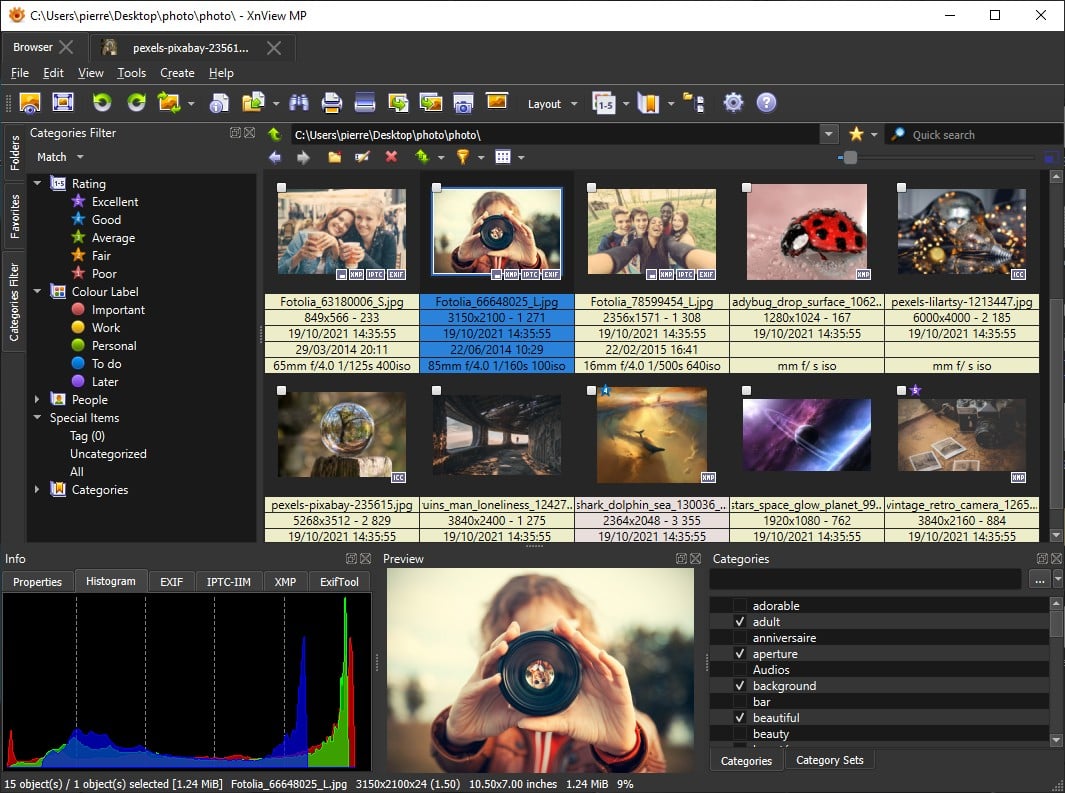
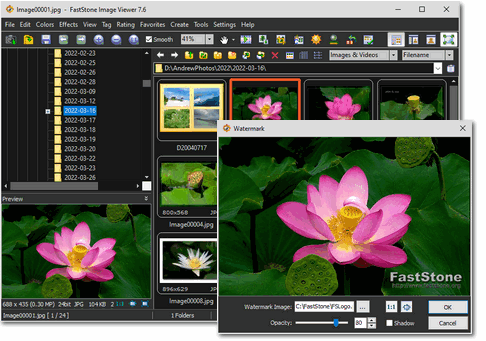

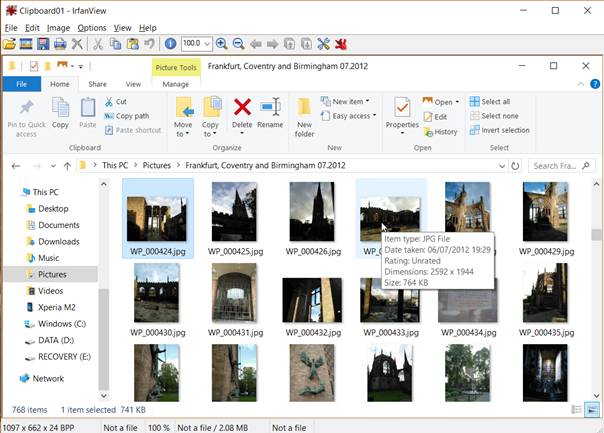
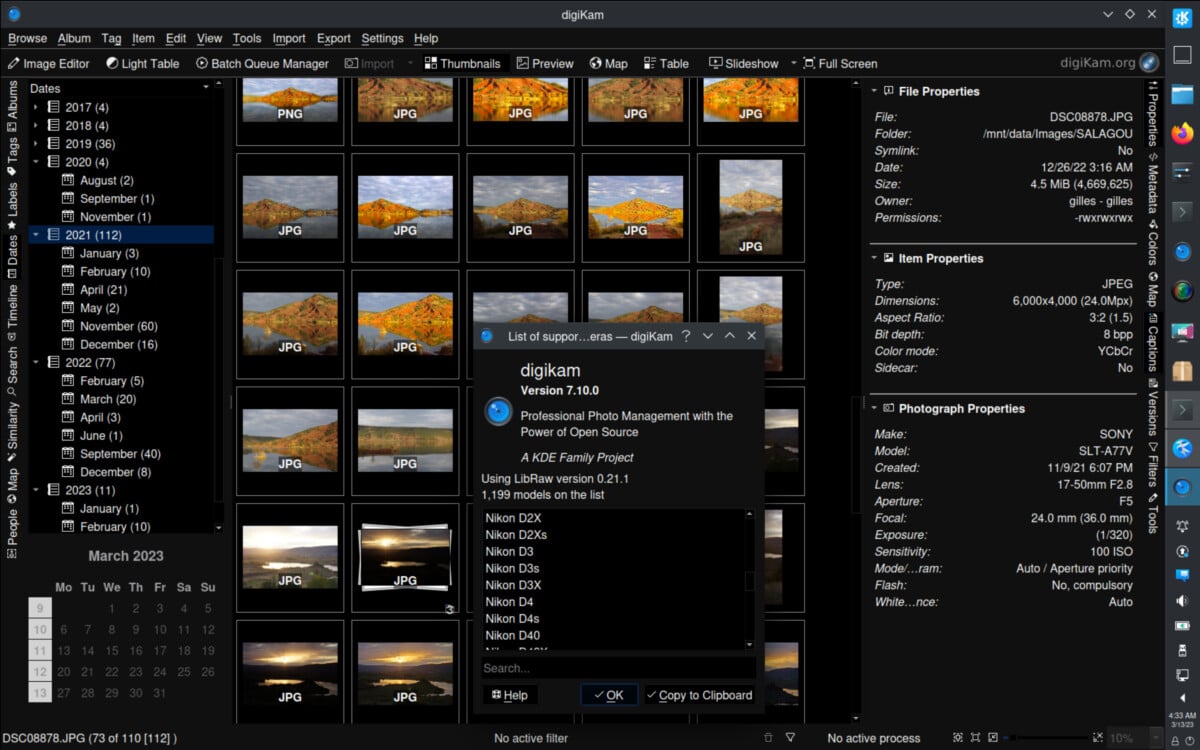
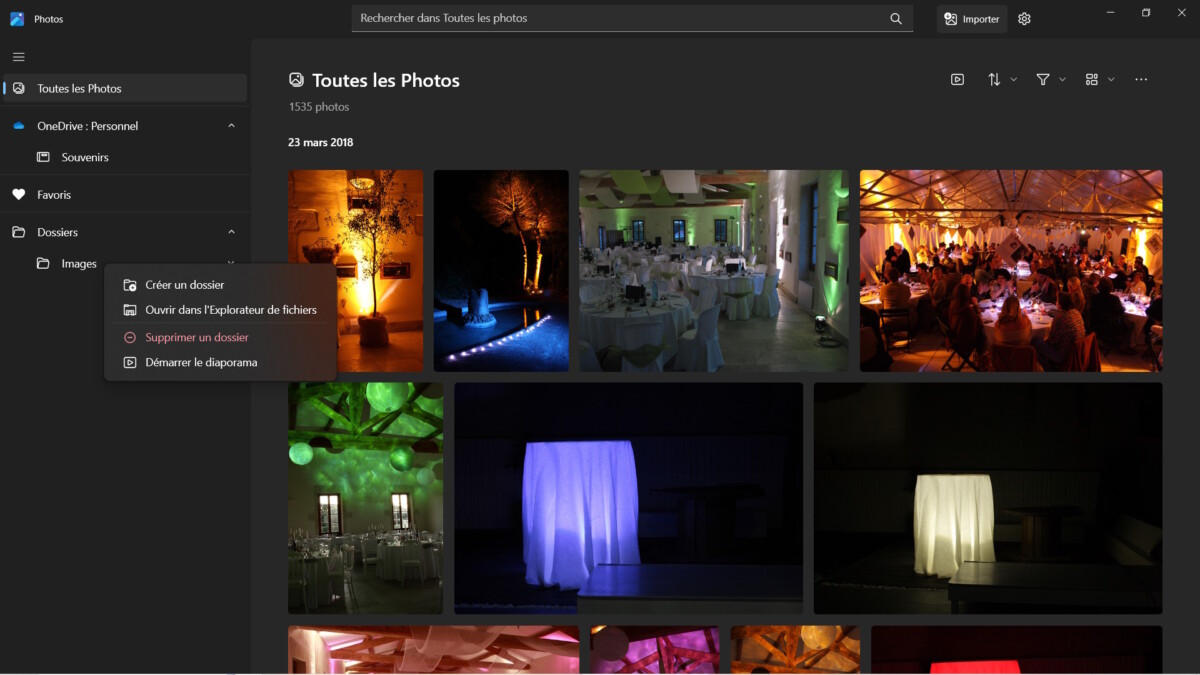
More Stories
Samsung biedt advies dat u moet volgen om de batterij van uw telefoon te verbeteren
Verbluffende beelden van het uiteenvallen van een Starlink-satelliet in het luchtruim van Frankrijk dinsdag
EUR 1499 Promotie Asus ROG Strix G16 G614JV-N4118W, 16-inch 240Hz 2,5K DCI-P3 multimedia gaming-laptop onder RTX 4060 en Intel Core i7-H met 1TB SSD en TB4